Klient SMS UCP
W tym rozdziale podłączymy klienta SMS UCP (łącze SMS UCP) do dostawcy usług SMS i pokażemy wszystkie kroki niezbędne do skonfigurowania tego połączenia z siecią komórkową. Istnieją dwa tryby połączenia SMS UCP: jeden wykorzystuje proste łącze TCP/IP, drugi używa SSL/TLS przez TCP/IP. Kroki połączenia przedstawione w tym rozdziale dotyczą prostego łącza TCP/IP.
Co to jest połączenie SMS UCP/EMI?
Połączenie SMS UCP/EMI to łącze sieci komórkowej, które można skonfigurować, aby połączyć bramkę SMS przez Internet z Centrum Usług Wiadomości Krótkich (SMSC) operatora sieci komórkowej. UCP/EMI to protokół komunikacyjny używany przez to łącze.
Co oznacza skrót UCP/EMI?
UCP oznacza Universal Computer Protocol. EMI oznacza External Machine Interface. Jest to nazwa protokołu opracowanego przez CMG Wireless Solutions Inc.
Jak podłączyć klienta UCP (Szybkie kroki)
Aby podłączyć klienta UCP:
- Otwórz adres URL https://localhost:9515
- Zaloguj się za pomocą nazwy użytkownika i hasła
- Otwórz "Dodaj nowe połączenie"
- Kliknij na "Klient UCP"
- Wprowadź nazwę hosta i port
- Wprowadź OAdC UCP i hasło
- Wprowadź numer telefonu
- Wyślij wiadomość testową
Jak wysłać SMS przez klienta UCP
Wysyłanie SMS przez klienta UCP umożliwia wysyłanie wiadomości z komputera za pośrednictwem SMS. Rozwiązanie składa się z użytkownika, komputera z bramką SMS Ozeki podłączoną do SMSC operatora komórkowego (przy użyciu Internetu i klienta UCP) oraz użytkowników mobilnych. Piszesz tekst wiadomości, a bramka SMS Ozeki wysyła go do użytkowników. (Pokazano na Rysunku 1)
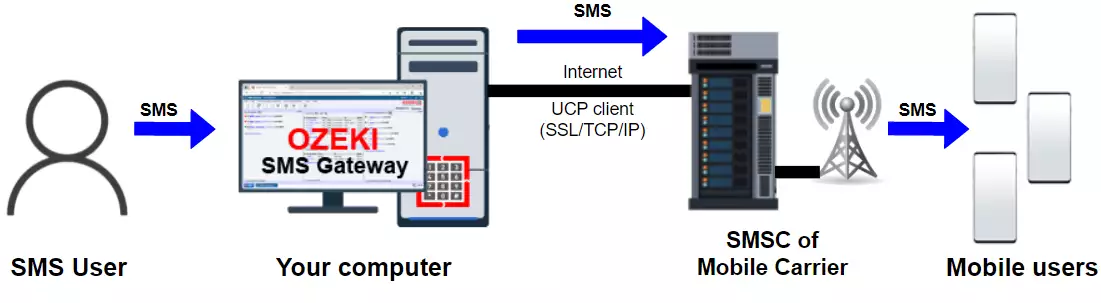
Jak wysłać SMS przez klienta UCP za pomocą bramki SMS Ozeki (samouczek wideo)
Ten film pokazuje, jak można wysłać SMS przez klienta UCP za pomocą bramki SMS Ozeki. Najpierw instalujemy i konfigurujemy nowe połączenie w postaci klienta UCP i włączamy wszystkie poziomy logowania. Po tych krokach możemy włączyć połączenie i wysłać wiadomość tekstową. Wysyłamy SMS zawierający "Hello World" jako test. W dzienniku zdarzeń widzimy, że wiadomość została wysłana pomyślnie.
Utwórz nowe połączenie
Aby utworzyć nowe połączenie, strona główna Ozeki oferuje panel Połączenia z linkiem 'Dodaj nowe połączenie...'. Wybierz go, aby dodać nowe połączenie i rozpocząć proces konfiguracji. Aby rozpocząć komunikację, musisz zainstalować połączenie, więc jest to pierwszy kroku konfiguracji. (Rysunek 2)
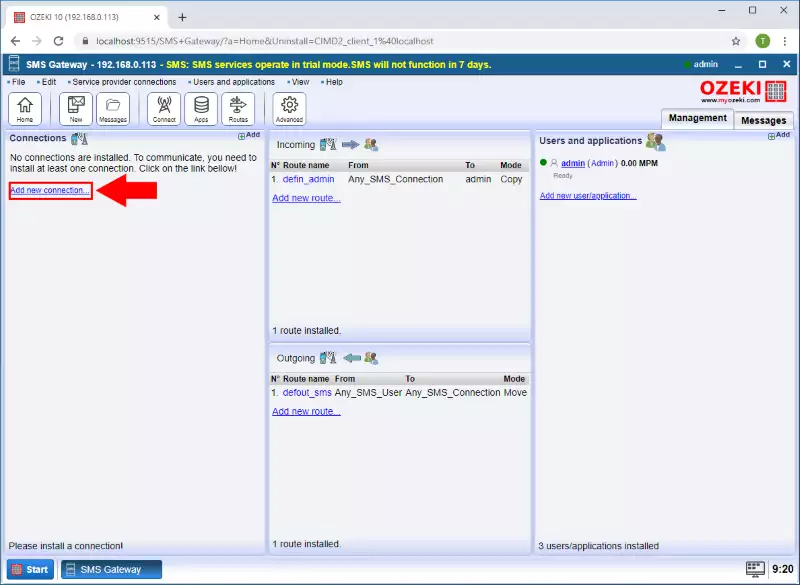
Zainstaluj połączenie UCP
Na liście Dodaj połączenie znajdziesz sekcję instalacji połączeń SMS IP, gdzie masz wiele opcji do wyboru.
W tym przewodniku używamy klienta UCP, więc wybierz element instalacyjny 'Klient UCP', aby zainstalować połączenie UCP.
Dzięki temu możesz mieć pewność, że używasz właściwego protokołu w procesie wysyłania wiadomości.
(Podświetlono na Rysunku 3)
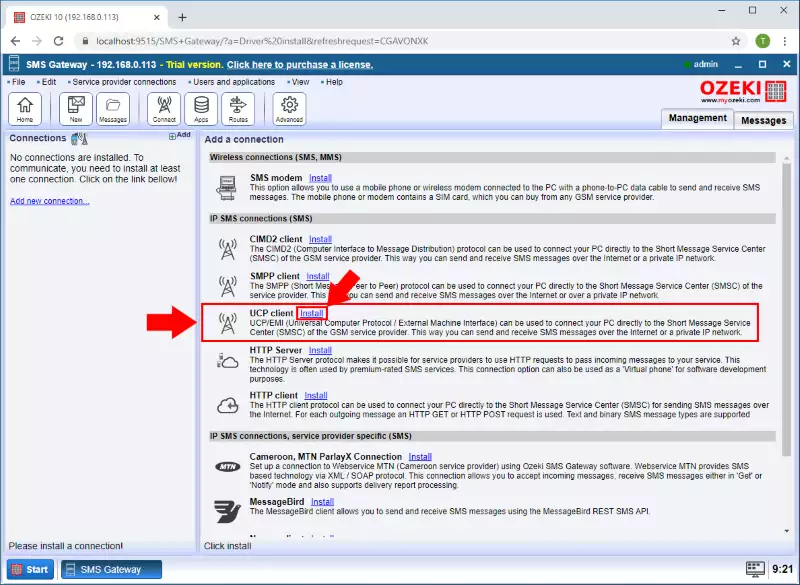
Podaj dane uwierzytelniające klienta UCP
Lista Instalacja połączenia ma kartę Ogólne, gdzie można skonfigurować podstawowe szczegóły. Aby połączyć się z serwerem, musisz wprowadzić dane kontaktowe, takie jak Host, port, nazwa użytkownika (OAdC) i hasło (grupa 'Połącz z serwerem'). Następnie podaj numer telefonu połączenia w polu tekstowym 'Numer telefonu'. Aby zapisać formularz konfiguracji, kliknij przycisk OK (Rysunek 4).
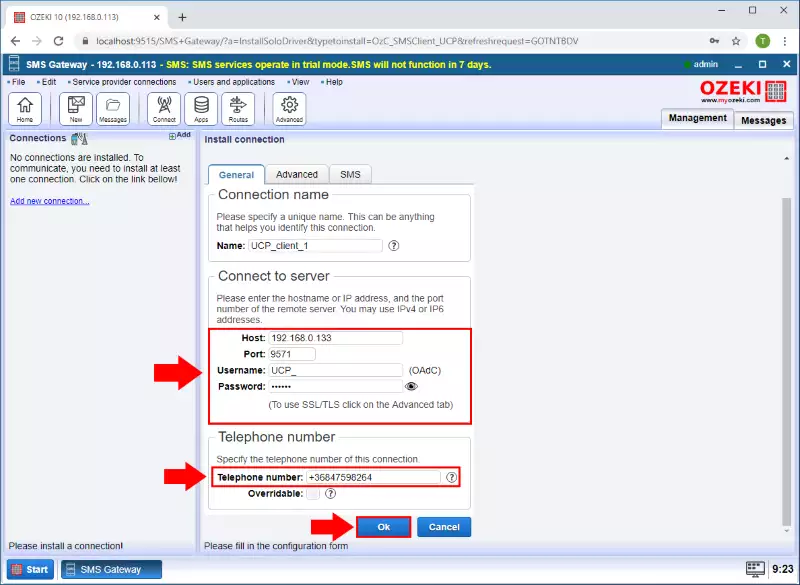
Sprawdź pomyślne logowanie
Na stronie szczegółów UCP_client_1 znajdziesz kartę 'Zdarzenia', gdzie możesz zobaczyć logowanie najnowszych zdarzeń serwera.
Możesz sprawdzić każde zdarzenie w tej karcie, więc znajdziesz tu informacje o powodzeniu procesu logowania. (Podświetlono na Rysunku 5)
Masz możliwość włączenia/wyłączenia automatycznej aktualizacji logowania, usunięcia lub odświeżenia zawartości za pomocą przycisków po prawej stronie panelu. Dokładnie przestudiuj ten dziennik, jeśli chcesz zrozumieć bieżący proces w połączeniu.
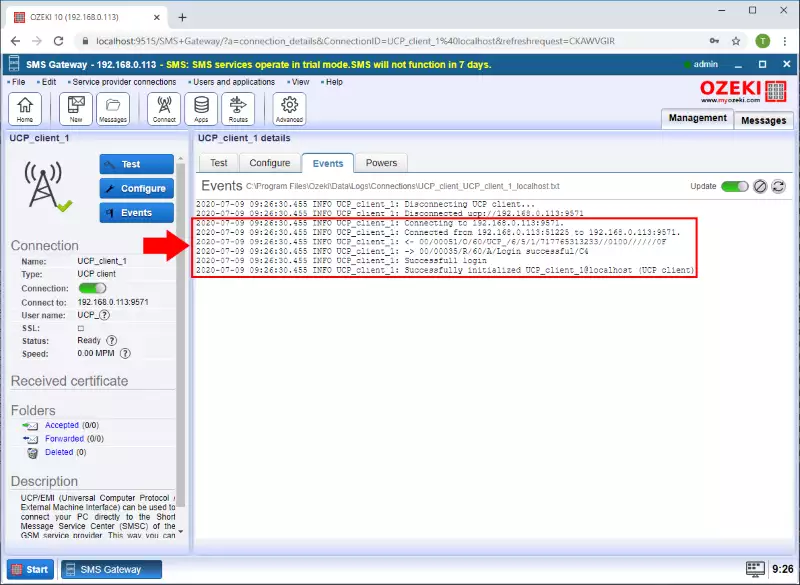
Wyślij wiadomość testową
Z karty Test możesz wysłać testową wiadomość SMS. To idealny sposób na przetestowanie konfiguracji. Na karcie Ogólne możesz określić adres odbiorcy i wiadomość, którą chcesz wysłać jako test. Aby podać adres odbiorcy, wpisz numer telefonu w polu tekstowym 'Do:'. Wpisz wiadomość w grupie 'SMS' i kliknij przycisk Wyślij. (Rysunek 6)
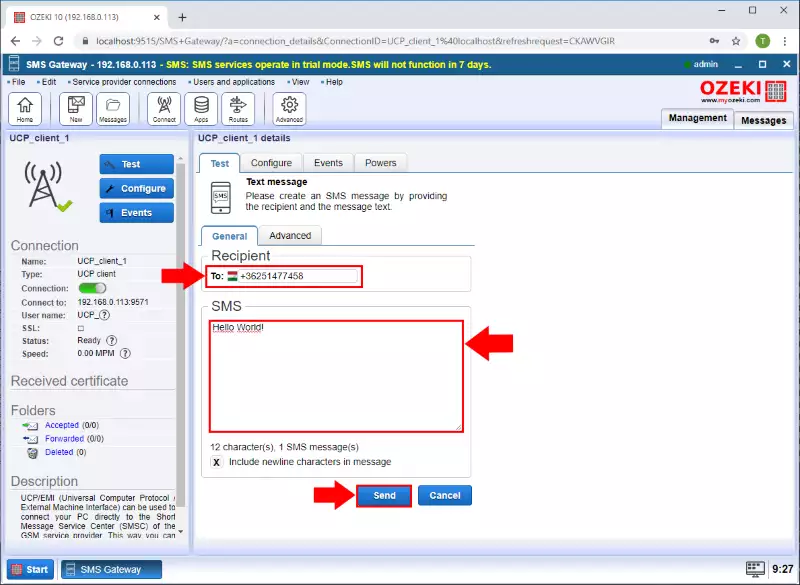
Sprawdź, czy wiadomość została wysłana
Na koniec możesz sprawdzić, czy wiadomość została wysłana pomyślnie, na dole strony szczegółów UCP_client_1. Pojawi się krótka wiadomość z datą wysłania, statusem wysyłki i połączenia. Jeśli wszystko zrobiłeś poprawnie, zobaczysz zielony znaczek wyboru obok tekstu. (Pokazano na Rysunku 7)
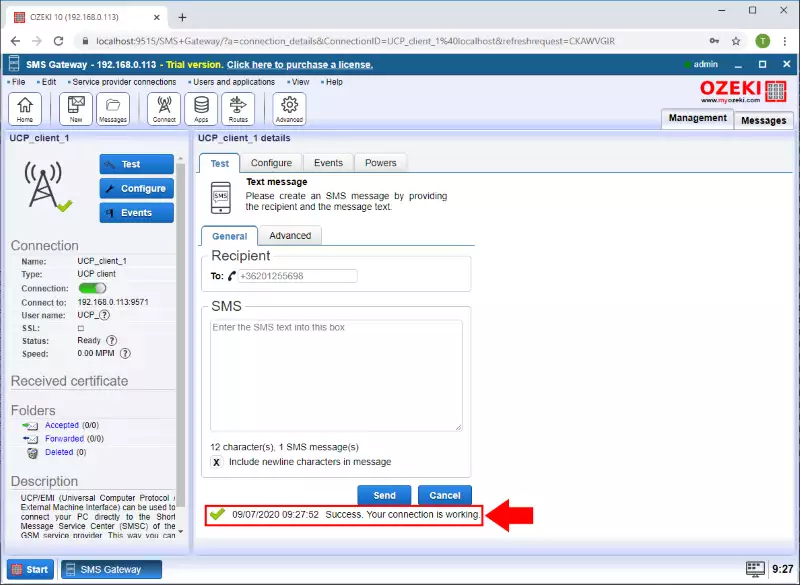
Przykładowe PDU UCP
Następujące przykładowe PDU UCP to PDU logowania wysłane przez bramkę SMS do SMSC
<- 00/00051/O/60/ucp1/6/5/1/717765313233//0100//////41 -> 00/00035/R/60/A/Login successful/C4
Następne to PDU UCP do wysłania wiadomości, używane do wysłania SMS-a do SMSC.
Wysyłanie wiadomości (1 część). +3620123546->+3620123456 'Hello world' <- 01/00106/O/51/003620123456/3620123546//1//7//// /////////3//48656C6C6F20776F726C64////////1139//020100///A1 -> 01/00045/R/51/A//003620123456:200718075707/A2 Część wiadomości wysłana jako sekwencja 01 została zaakceptowana przez zdalny serwer. z identyfikatorem referencyjnym: '200718075707'.
Powyższe PDU zostały wyodrębnione z logów bramki SMS Ozeki.
Gdzie mogę znaleźć specyfikację protokołu UCP?
FAQ
Czy Twoja bramka jest w pełni kompatybilna ze sprzętowymi SMSC Huawei?
Bramka SMS Ozeki bezproblemowo integruje się z różnymi centrami usług krótkich wiadomości (SMSC) poprzez standardowe protokoły IP SMS. Oto przegląd obsługiwanych protokołów:
- Short Message Peer-to-Peer (SMPP) v3.3 i v3.4: Te powszechnie stosowane protokoły zapewniają solidną podstawę do wymiany wiadomości między bramkami SMS a SMSC.
- Cellular Information Management System Definition 2 (CIMD2): Ten protokół zaspokaja specyficzne potrzeby w sieciach komórkowych.
- Universal Charging Platform/Enhanced Messaging Interface (UCP/EMI) 4.0: Ten protokół umożliwia zaawansowane funkcje, takie jak rozliczenia mobilne i rozszerzone funkcje wiadomości.
Aby zapewnić pełną funkcjonalność i optymalną wydajność, zaleca się zapoznanie się z dokumentacją dostawcy SMSC. Może to pomóc w zweryfikowaniu pełnej kompatybilności i zidentyfikowaniu ewentualnych wymagań konfiguracyjnych.
Co to jest połączenie UCP/EMI?
Protokół Universal Computer Protocol/External Machine Interface (UCP/EMI) to popularny wybór wśród dostawców usług GSM do nawiązywania połączeń IP SMS. Oferuje kilka zalet dla komunikacji SMS o dużej objętości:
- Obsługa wielu wersji: UCP/EMI wykorzystuje różne wersje (v3, v3.5, v4.0) do efektywnego obsługiwania dużych wolumenów ruchu SMS.
- Elastyczne stawki wiadomości: Protokół obsługuje zarówno standardowe, jak i premium stawki za wiadomości SMS, co czyni go odpowiednim dla różnych potrzeb.
- Konfigurowalna tożsamość nadawcy: UCP/EMI umożliwia określenie adresu nadawcy dla Twoich wiadomości. Ten adres może być niestandardowym numerem telefonu lub krótkim słowem alfanumerycznym, co wzmacnia branding lub rozpoznawalność.
- Obsługa bogatych wiadomości: Poza wiadomościami tekstowymi, UCP/EMI umożliwia wysyłanie różnych typów wiadomości obsługiwanych przez sieć GSM. Obejmuje to binarne SMS-y dla logo operatorów i dzwonków, wiadomości WAP Push i więcej, umożliwiając szersze możliwości komunikacji.
Podsumowanie
W tym przewodniku pokazaliśmy, jak skonfigurować połączenie sieci komórkowej za pomocą klienta UCP. Z dwóch trybów połączenia UCP użyliśmy TCP/IP przez SSL/TLS. TCP/IP to otwarty, standardowy protokół branżowy, który jest pomocny, gdy chcesz użyć szybkiego i prostego rozwiązania. UCP to również protokół, który pomaga łączyć się z SMSC dla urządzeń mobilnych. Teraz możesz wysyłać wiadomości SMS za pomocą komputera z zainstalowaną i skonfigurowaną bramką SMS Ozeki.
Możesz znaleźć inne artykuły związane z tym tematem na naszej stronie internetowej, takie jak połączenie klienta HTTP SMS. Upewnij się, że sprawdzisz te linki i zbierzesz tyle informacji, ile potrzebujesz.
Następną rzeczą do zrobienia jest pobranie bramki SMS Ozeki i rozpoczęcie pracy!
